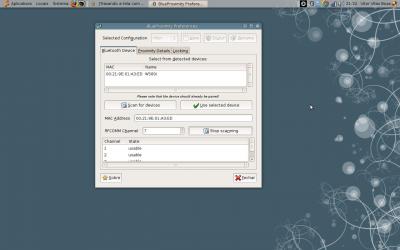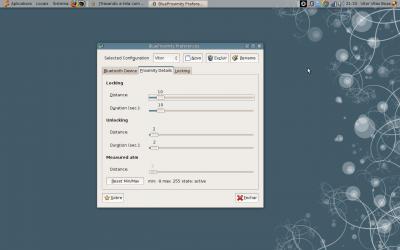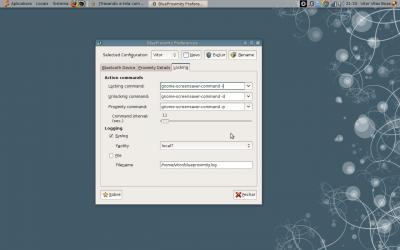BlueProximity: Travando a tela do Linux com o bluetooth
Publicado por Vitor Vilas Boas em 14/12/2008
[ Hits: 9.980 ]
Blog: http://www.vitorvilasboas.com.br
BlueProximity: Travando a tela do Linux com o bluetooth
Quantas vezes saímos deixando o CPU ou o Notebook com a tela destravada, a mercê de bisbilhoteiros? Eis aqui uma solução bastante simples utilizando o Bluetooth. Bastando apenas ter um adaptador Bluetooth configurado no Linux e um celular com conexão Bluetooth. A solução foi testada utilizando o Ubuntu 8.10 em um Notebook HP.
Para instalar o BlueProximity, vá ao Gerenciador de Pacotes Synaptic, para quem não sabe ele está localizando no menu Sistema / Administração / Gerenciador de Pacotes Synaptic, faça uma busca pelo aplicativo BlueProximity e faça a instalação.
Inicialmente você precisa fazer a busca pelo seu dispositivo móvel clicando em "Scan for Devices", após localizar o seu aparelho, selecione-o e clique em "Use selected device", quando já adicionado ao sistema, clique em "Scan channels on device" para varrer o dispositivo em busca de canais livres para a comunicação entre o BlueProximity e o aparelho. Escolha um canal que esteja como "usable" e passe para a segunda tela, a "Proximity Details".
Primeiramente faça uma medição de distância observando a opção "Measured atm" enquanto se afasta do computador. Vale informar que esta distância não está expressada em metros, ele usa uma numeração própria.
Locking - Determina a distância em que será acionado o travamento da tela e o tempo que levará para travar após a sua ausência.
Unlocking - Determina a distância será acionado o destravamento da tela e o tempo que levará para destravar após a sua presença.
Locking - Esta seção não haverá configuração, ao menos que você saiba no que está mexendo.
Agora basta clicar em fechar e começar a usar.
Ficará presente um ícone no tray mostrando que está em funcionamento.
Instalação do BlueProximity
Estou supondo que o dispositivo Bluetooth já tenha sido configurado no seu Linux e que o dispositivo móvel já esteja pareado com o mesmo.Para instalar o BlueProximity, vá ao Gerenciador de Pacotes Synaptic, para quem não sabe ele está localizando no menu Sistema / Administração / Gerenciador de Pacotes Synaptic, faça uma busca pelo aplicativo BlueProximity e faça a instalação.
Configurando o BlueProximity
A configuração é bastante simples. Execute o aplicativo no menu Aplicativos / Acessórios / BlueProximity.Inicialmente você precisa fazer a busca pelo seu dispositivo móvel clicando em "Scan for Devices", após localizar o seu aparelho, selecione-o e clique em "Use selected device", quando já adicionado ao sistema, clique em "Scan channels on device" para varrer o dispositivo em busca de canais livres para a comunicação entre o BlueProximity e o aparelho. Escolha um canal que esteja como "usable" e passe para a segunda tela, a "Proximity Details".
Primeiramente faça uma medição de distância observando a opção "Measured atm" enquanto se afasta do computador. Vale informar que esta distância não está expressada em metros, ele usa uma numeração própria.
Locking - Determina a distância em que será acionado o travamento da tela e o tempo que levará para travar após a sua ausência.
- Distance - Distância entre o aparelho e o computador que fará com que a tela trave automaticamente.
- Duration (sec.) - Tempo que irá levar para a tela travar após distanciar o aparelho do computador.
Unlocking - Determina a distância será acionado o destravamento da tela e o tempo que levará para destravar após a sua presença.
- Distance - Distância entre o aparelho e o computador que fará com que a tela destrave.
- Duration (sec.) - Tempo que irá levar para a tela destravar após se aproximar o aparelho do computador.
Locking - Esta seção não haverá configuração, ao menos que você saiba no que está mexendo.
Agora basta clicar em fechar e começar a usar.
Considerações finais
Após toda a configuração, o BlueProximity já iniciará automaticamente após o início do sistema.Ficará presente um ícone no tray mostrando que está em funcionamento.
Outras dicas deste autor
Nenhuma dica encontrada.
Leitura recomendada
Qual distribuição Linux o iniciante deve usar? Considerações de um ex-usuário Windows
Servidor Apache2 + MySQL + PHP5 + PHPMyAdmin (Ubuntu)
Comentários
[1] Comentário enviado por josesluz em 21/08/2011 - 14:17h
Ótima dica! muito bom mesmo! tirar meu desktop das vistas dos "bisbilhoteiros" hehe
Ótima dica! muito bom mesmo! tirar meu desktop das vistas dos "bisbilhoteiros" hehe
Patrocínio
Site hospedado pelo provedor RedeHost.
Destaques
Artigos
Cirurgia para acelerar o openSUSE em HD externo via USB
Void Server como Domain Control
Modo Simples de Baixar e Usar o bash-completion
Monitorando o Preço do Bitcoin ou sua Cripto Favorita em Tempo Real com um Widget Flutuante
Dicas
Como quebrar senha usando john the ripper
[Resolvido] VirtualBox can't enable the AMD-V extension
Como verificar a saúde dos discos no Linux
Como instalar , particionar, formatar e montar um HD adicional no Linux?
Tópicos
Não consigo instalar distro antiga no virtualbox nem direto no hd (18)
Top 10 do mês
-

Xerxes
1° lugar - 148.710 pts -

Fábio Berbert de Paula
2° lugar - 70.750 pts -

Mauricio Ferrari
3° lugar - 22.354 pts -

Buckminster
4° lugar - 20.631 pts -

Alberto Federman Neto.
5° lugar - 20.351 pts -

edps
6° lugar - 19.695 pts -

Daniel Lara Souza
7° lugar - 19.654 pts -

Andre (pinduvoz)
8° lugar - 18.312 pts -

Alessandro de Oliveira Faria (A.K.A. CABELO)
9° lugar - 16.583 pts -

Diego Mendes Rodrigues
10° lugar - 14.615 pts